Bảo vệ sổ làm việc bằng chữ ký số
MS-Excel 2013 cho phép bạn thêm chữ ký điện tử vào tệp sổ làm việc. Sau khi kiểm tra bảng tính và xác minh tất cả các chi tiết, với chữ ký điện tử, chúng tôi có thể xác nhận xem chúng tôi có phải là người được ủy quyền hay không.
Hãy cùng tìm hiểu qua bài tập đơn giản về cách chúng ta có thể bảo vệ sổ làm việc của mình bằng chữ ký điện tử. Chúng tôi có một sổ làm việc, trong đó chúng tôi có sự so sánh giá từ các nhà cung cấp khác nhau và cơ sở để chúng tôi chọn nhà cung cấp để mua quà tặng.
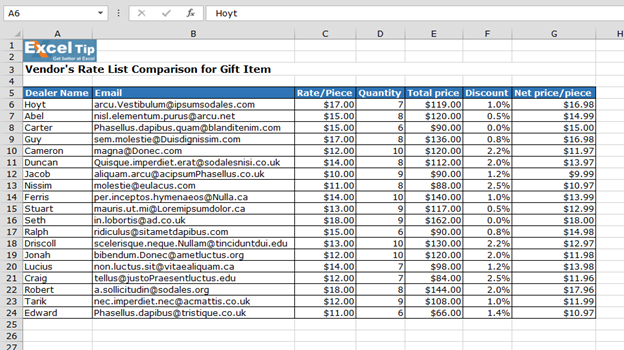
Sau khi chọn nhà cung cấp, tài liệu này cần có chữ ký của người có thẩm quyền. Làm theo các bước dưới đây để bảo vệ trang tính bằng chữ ký điện tử:
Chọn nhà cung cấp Để xác nhận thêm chữ ký điện tử Vào tab CHÈN Nhấp vào “Thêm dòng chữ ký” trong nhóm Thử nghiệm Hộp thoại thiết lập chữ ký sẽ xuất hiện Nhập tên vào ô Người ký đề xuất
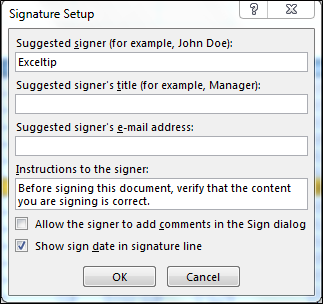
-
Nhập tiêu đề vào Tiêu đề của Người ký được Đề xuất (tùy chọn)
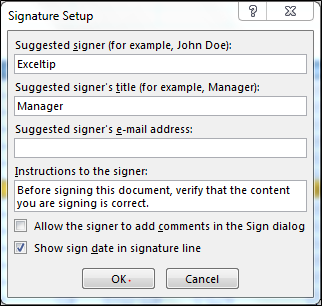
-
Nhập tiêu đề vào địa chỉ e-mail của Người ký được Đề xuất (Tùy chọn)
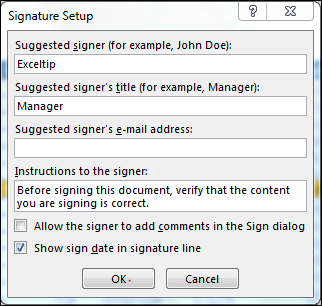
Nhấn OK Chúng ta có thể thấy dòng Chữ ký ở cuối tài liệu
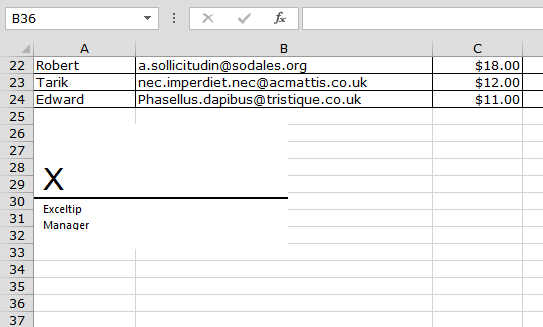
Lưu tệp và đóng tệp Để thêm chữ ký, bạn cần có ID kỹ thuật số

-
Bất cứ khi nào bạn mở tệp, bạn sẽ nhận được cửa sổ bật lên Chữ ký. Bằng cách này, chúng tôi có thể bảo vệ sổ làm việc bằng chữ ký số trong Microsoft Excel.
Nếu bạn thích blog của chúng tôi, hãy chia sẻ nó với bạn bè của bạn trên Facebook. Và bạn cũng có thể theo dõi chúng tôi trên Twitter và Facebook.
Chúng tôi rất muốn nghe ý kiến từ bạn, hãy cho chúng tôi biết cách chúng tôi có thể cải thiện, bổ sung hoặc đổi mới công việc của mình và làm cho nó tốt hơn cho bạn. Viết thư cho chúng tôi tại [email protected]